Atkūrimo taškai yra puikus būdas sukurti saugų tašką, į kurį galite grįžti, jei failai būtų ištrinti arba sugadinti. Tai puiki praktika nuolat kurti sistemos atkūrimo taškus. Tačiau „ Nepavyko sukurti sistemos atsarginės kopijos “ problema sistemoje „Windows 10“ atsiranda kuriant atsarginę kopiją arba ją atkuriant. Šią klaidą sukelia likęs skaidinys iš ankstesnės atsarginės kopijos, nepakanka vietos diske arba daugelis kitų priežasčių.
Šiame rašte aptarsime kelis sprendimus, kaip išspręsti nepavykusios sistemos atsarginės kopijos problemą.
Kaip išspręsti problemą „Nepavyko sukurti sistemos atsarginės kopijos sistemoje Windows“?
Norėdami išspręsti nepavykusią atsarginės kopijos kūrimo problemą, išbandykite šiuos pataisymus:
1 būdas: pašalinkite aplanką „WindowsImageBackup“.
Esami atsarginės kopijos failai gali neleisti kurti naujų atsarginių failų. Taigi ištrinkite jau esamą ' „WindowsImageBackup“. “ aplanką, kad išspręstumėte nepavykusią atsarginės kopijos kūrimo problemą sistemoje „Windows 10“. Norėdami tai padaryti, eikite į aplanką „ C:\Sistemos apimties informacija\ “ ir ištrinkite „ „WindowsImagebackup“. “ aplanką.
2 būdas: ištrinkite likusius skaidinius
Kartais, kai įdiegiame, atnaujiname arba atnaujiname „Windows 10“, gali likti ankstesnės versijos skaidiniai. Norėdami ištrinti likusius skaidinius iš ankstesnių „Windows“ versijų, atlikite toliau nurodytus veiksmus.
1 veiksmas: atidarykite disko tvarkymą
Atviras ' Sukurkite ir formatuokite standžiojo disko skaidinius “, įvesdami jį paleisties meniu paieškos laukelyje:
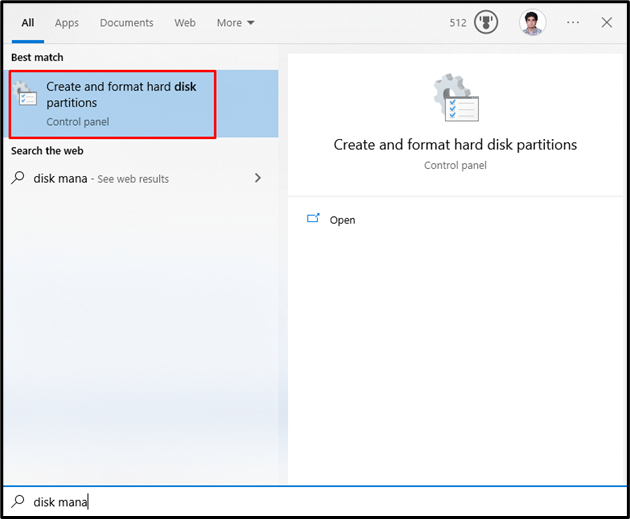
2 veiksmas: ištrinkite skaidinį
Pasirinkite sistemos diską, iš kurio turite ištrinti skaidinį. Tada pasirinkite skaidinį, dešiniuoju pelės mygtuku spustelėkite jį ir spustelėkite „ Ištrinti garsumą “ variantas:
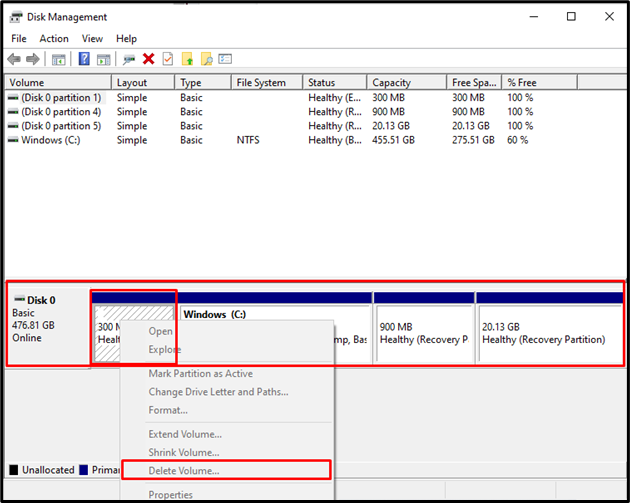
3 būdas: paleiskite CHKDSK komandą
CHKDSK yra „Scandisk“ versija. Jis atlieka tą pačią nuskaitymo užduotį, bet taip pat naudoja NTFS formatuotus diskus. Norėdami išspręsti nepavykusią atsarginės kopijos kūrimo problemą, paleiskite komandą CHKDSK, peržiūrėdami pateiktas instrukcijas.
1 veiksmas: atidarykite komandų eilutę kaip administratorius
Įveskite ' cmd “ lauke Vykdyti, kuris rodomas paspaudus „ Windows + R “ klavišai ir paspaudimas “ CTRL + SHIFT + ENTER “, kad paleistumėte kaip administratorius:
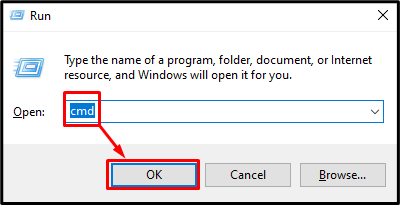
2 veiksmas: paleiskite CHKDSK komandą
Įveskite ' CHKDSK “ komanda, kaip parodyta žemiau:
> chkdsk / r C:
Čia:
-
- Pridedant „ /r “ parinktis padės rasti ir ištaisyti blogus sektorius.
- Pakeisti “ C “ su atitinkama disko raide, kurią norite nuskaityti:
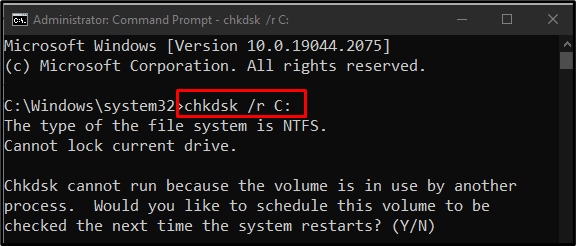
Užbaikite visas užduotis arba procesus ir vykdykite duotą komandą arba paspauskite „ IR “ mygtuką, kad pradėtumėte nuskaitymą kitą kartą paleidus „Windows“.
Pastaba: CHKDSK gali užtrukti ilgai, priklausomai nuo sistemos disko dydžio.
4 būdas: įjunkite sistemos apsaugą
“ Sistemos apsaugos įjungimas “ gali išspręsti sistemos atsarginės kopijos kūrimo gedimą dėl „Windows 10“ problemos. Galite įjungti sistemos apsaugą atlikdami toliau nurodytus veiksmus.
1 veiksmas: atidarykite „Sukurti atkūrimo tašką“.
Įveskite ' Sukurkite atkūrimo tašką “, naudodami paleisties meniu:
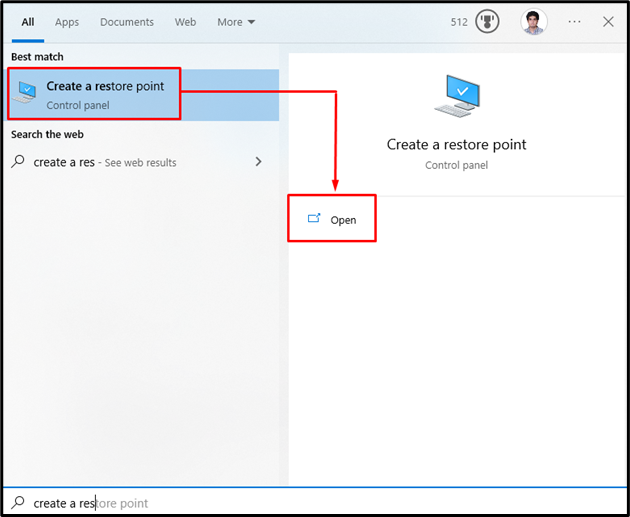
2 veiksmas: atidarykite sistemos apsaugą
Perjungti į „ Sistemos apsauga “ skirtukas:
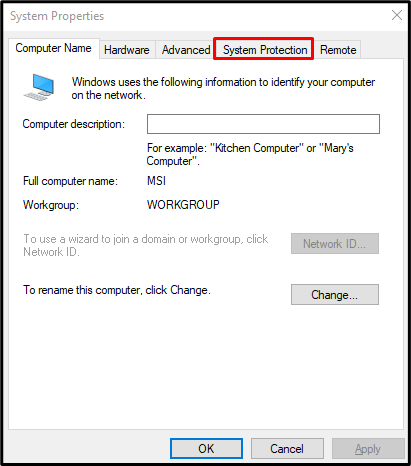
3 veiksmas: pasirinkite standųjį diską ir sukonfigūruokite jį
Pasirinkite savo standųjį diską „ turimus įrenginius “ sąrašą po „ apsaugos parametrai “ skyrių ir spustelėkite „ Konfigūruoti “ mygtukas:
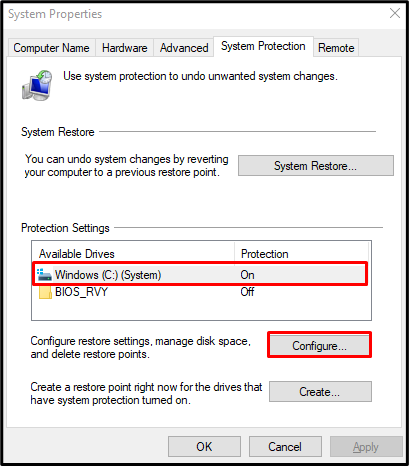
4 veiksmas: įjunkite sistemos apsaugą
Nuo ' Atkurti nustatymus “ kategorijoje, paspauskite žemiau esantį paryškintą radijo mygtuką, kaip parodyta toliau:
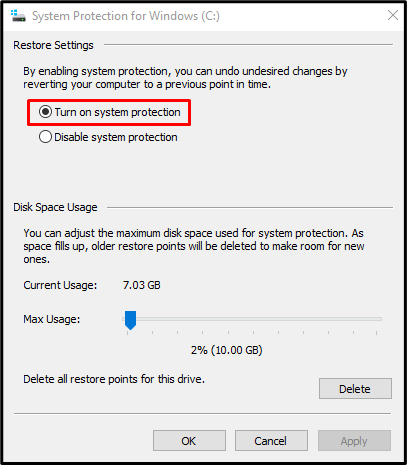
5 būdas: išjunkite sistemos apsaugą
“ Sistemos apsaugos išjungimas “ gali išspręsti sistemos atsarginės kopijos kūrimo gedimą sistemoje „Windows 10“.
1 veiksmas: išjunkite sistemos apsaugą
Eikite į „ Sistemos apsauga, skirta „Windows“. “ dialogo langą ir pasirinkite „ Išjungti sistemos apsaugą ' radijo mygtukas:
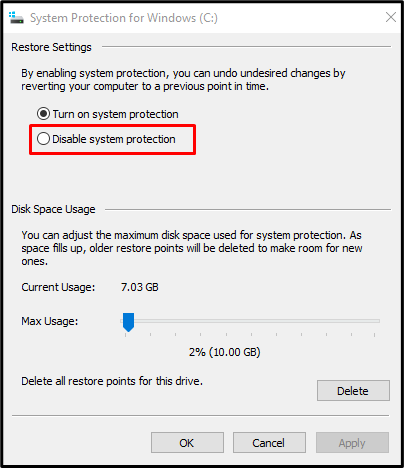
2 veiksmas: ištrinkite ankstesnius atkūrimo taškus
Spustelėkite „ Ištrinti “ mygtukai, skirti ištrinti visus atkūrimo taškus:
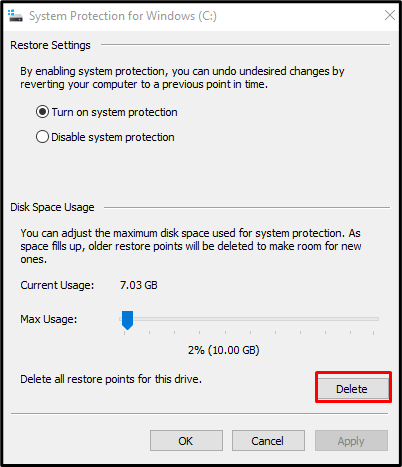
6 būdas: pakeiskite disko vietos naudojimą
Perjungti į „ Sistemos apsauga, skirta „Windows“. “ dialogo langas. Tada pasirinkite „ Įjunkite sistemos apsaugą “ radijas. Dabar po „ Vietos diske naudojimas “ kategorijoje, padidinkite vietos diske naudojimą naudodami „ Maksimalus naudojimas ” slankiklį į dešinę tarp 10% ir 15%:
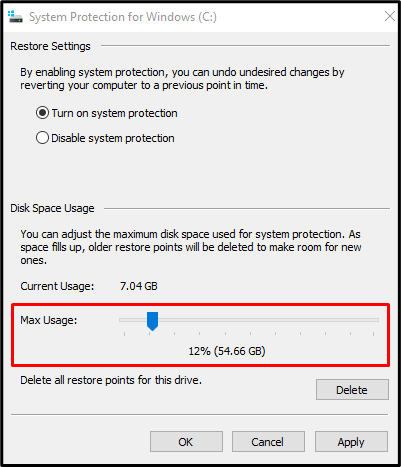
Norėdami išsaugoti pakeitimus, paspauskite „ Taikyti “ mygtuką. Dėl to nurodyta atsarginės kopijos gedimo problema bus išspręsta.
Išvada
„ Sistemos atsarginės kopijos kūrimas nepavyko sistemoje „Windows 10“. “ problemą galima išspręsti įvairiais būdais. Šie metodai apima aplanko „WindowsImageBackup“ pašalinimą, likusių skaidinių ištrynimą, komandos „CHKDSK“ paleidimą, sistemos apsaugos įjungimą, sistemos apsaugos išjungimą arba disko vietos naudojimo modifikavimą. Šiame įraše buvo pateikti keli sprendimai, kaip išspręsti sistemos atsarginės kopijos gedimo problemą sistemoje „Windows 10“.